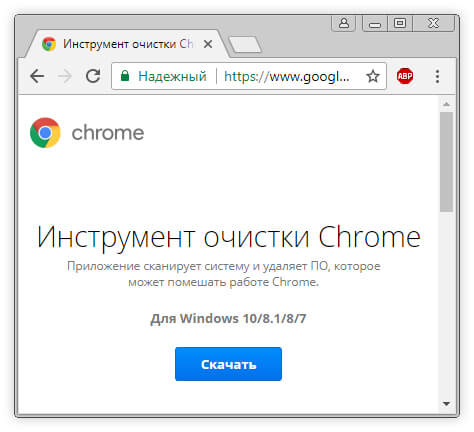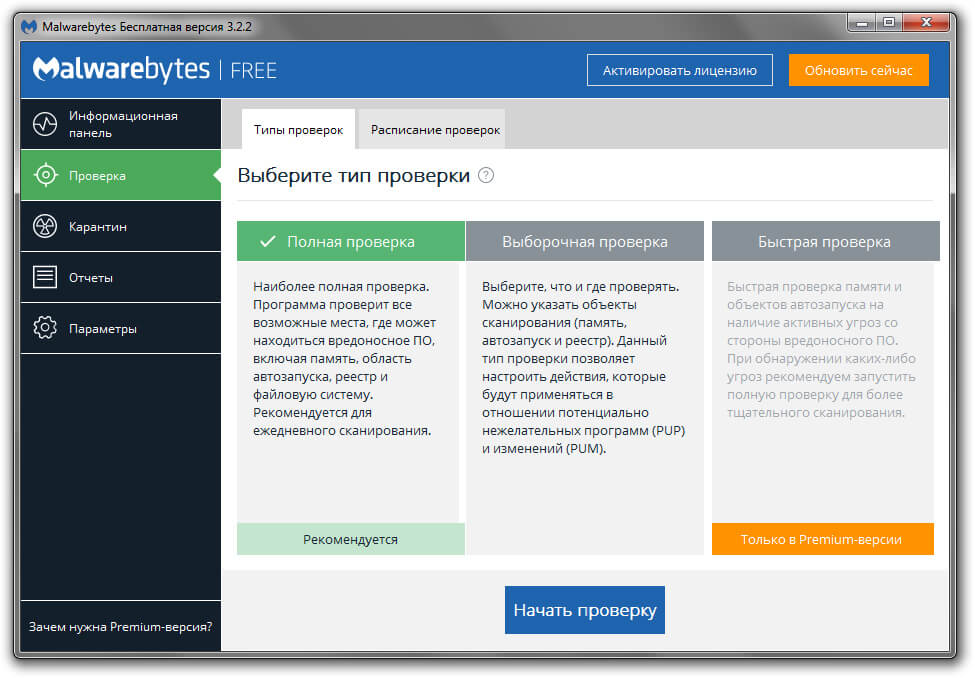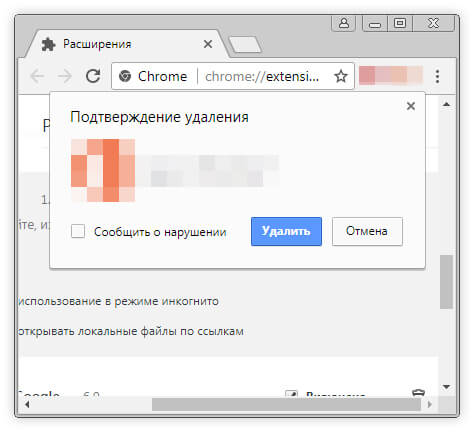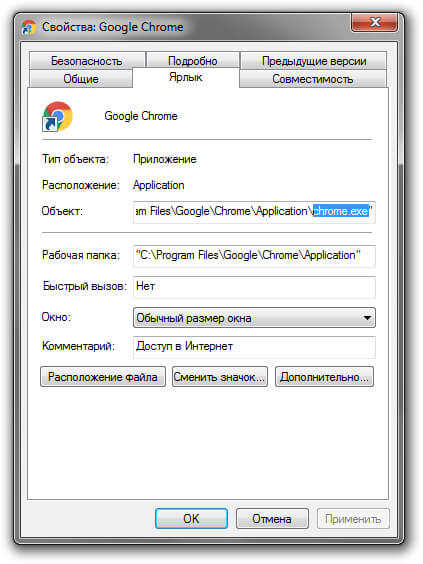Работа в интернете требует осторожности, существует множество недоброжелательных людей, распространяющие опасное или опасно потенциальное программное обеспечение, которое нарушает работу вашего браузера. И если у вас открываются вкладки с рекламой в хроме на сайтах, которые до этого не проявляли подобного действия, значит, вы оказались жертвой подобного опасного ПО.
Содержание
Три признака того, что компьютер заражен
- Объявления на сайтах, которых до этого там не было (некоторые могут имитировать всплывающие сообщения популярных социальных сетей), окна на весь экран, рекламирующие все, что угодно, при этом могут содержать непристойный контент
- Изменение стартовой страницы и поисковой системы по умолчанию, при этом сброс настроек Google Chrome не решает эту проблему
- Некоторые вредоносные программы воздействуют на всю операционную систему, сильно замедляя ее
К сожалению, многие антивирусы не могут предотвратить заражение и работу подобных приложений, так как антивирус подобную угрозу не классифицирует как вредоносную, а установка подобных программ зачастую осуществляется самим пользователем.
Будьте всегда внимательны, не скачивайте программы из неизвестных источников, а скачивая файлы с торрент-сетей, всегда внимательно читайте отзывы к раздаче, возможно, другие пользователи уже обнаружили наличие вредоносного действия и сообщили об этом в комментариях
Как убрать всплывающую рекламу в Хроме
- Браузер Google Chrome имеет собственные встроенные средства борьбы с вредоносными программами. При их обнаружении браузер предложит удалить их. При этом будут отключены расширения, действие некоторых функций будет приведено к исходным настройкам. Если предупреждения не появляется, пройдите на специальный сайт «Инструмента очистки Chrome»
- Следующим шагом будет запуск полной проверки антивирусом. Также проверьте все раннее установленные программы, удалите те, которым не доверяете.
- После этого необходимо сбросить настройки обозревателя Google Chrome.
Помимо описанных выше действий можно установить дополнительные средства избавления от программ, вызывающих появление рекламы, например бесплатную утилиту AdwCleaner. Некоторые программы могут и предотвращать подобные угрозы, например Malwarebytes Antimalware. Данная программа имеет ознакомительный период, после чего, она предложит активировать лицензию. Впрочем, бесплатная версия выполняет поиск и удаления вредоносных угроз.
Описанный выше способ относится к автоматическому решению проблемы, так как со стороны пользователя минимальное количество действий, но можно избавиться от угрозы и в ручном режиме.
Как убрать всплывающую рекламу не используя сторонние средства
- Необходимо проверить планировщик заданий Windows, некоторые вредоносные программы прописывают выполнения действий именно там, после чего браузер начинает запускаться без вашего участия. Планировщик задания находиться на панели управления или вызовом команды «Taskschd.msc» через «Выполнить». Просмотрите список заданий, вы можете обнаружить запуск браузера с прописанным адресом сайта, удалите это задание.
- Одна из частых причин появления всплывающих окон — сторонние расширения, отключите их все, если после этого проблема исчезла, можно по очереди включать имеющиеся расширения, тем самым найти проблемное.
Всегда будьте осторожны с расширениями, устанавливайте их только с официального магазина Хром. Удаляйте те, которыми вы не пользуетесь.
- Удаление программ, вызывающих рекламу. Некоторые программы не отображаются в списке установленных программ, искать их следует в списке выполняемых процессов диспетчера задач Windows. Обнаружив подозрительный процесс, завершите его, если процесс вызван работой вирусной программы, то он возобновится. Нажмите правой кнопкой мыши на этот процесс и выберите пункт меню «Открыть расположение файла», запомните расположения, после чего перезагрузите компьютер в «безопасном режиме», после чего, удалите все найденные вами подозрительные файлы.
- Проверка файла «hosts». В него тоже могут быть внесены изменения, достаточно вернуть файл в исходный вид. Правильное содержимое файла можно найти на официальном сайте поддержки Windows
- Проверка ярлыков запуска браузера. В свойствах ярлыка поля «Объект» может находиться адрес нежелательной страницы. По умолчанию там ничего, кроме имени программы не должно находиться.
Совет, который может помочь предотвратить или хотя бы снизить риск заражения вирусами, программами вызывающих рекламу. Даже может защитить от программ вымогателей, которые ставят под угрозу сохранность всей вашей информации на компьютере. Для этого достаточно иметь на компьютере несколько учетных записей. Административную учетную запись используйте только для установки нужных программ, а остальную деятельность, в том числе использование интернета, осуществляйте через гостевую запись, или любую другую с ограничением на установку программ. Это приведет к почти нулевой вероятности случайной установки нежелательного программного обеспечения, не говоря уже о том, что без ввода административного пароля установка программ будет полностью невозможна.
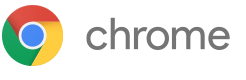 Google Chrome
Google Chrome